有一种朋友不在生活里,却在生命力;有一种陪伴不在身边,却在心间。图老师即在大家的生活中又在身边。这么贴心的服务你感受到了吗?话不多说下面就和大家分享Win10安装怎么创建本地账户?吧。
【 tulaoshi.com - Windows10教程 】
Win10安装过程的最后一个步骤会要求登录Microsoft账户(微软在线账号),同时页面并没有提供明显的切换到本地账户的链接。下面图老师小编就来教大家怎么跳过登录Microsoft账户,转而创建一个本地账户登录的方法。
1.在登录你的Microsoft账户这一界面,点击创建一个新账户。

2.在注册Outlook邮箱这一界面,点击下方的不使用Microsoft账户登录。
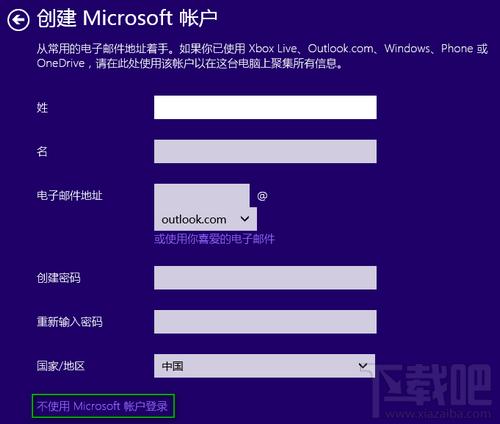
3.然后就会跳到本地账户创建界面,在你的账户这一界面输入用户名和密码(可选),点击完成即可使用本地账户登录完成Win10的安装。
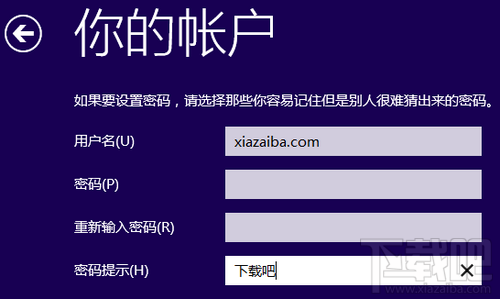
来源:http://www.tulaoshi.com/n/20160220/1648313.html
看过《Win10安装怎么创建本地账户?》的人还看了以下文章 更多>>